Labojums Samsung tālrunis turpina restartēt
Miscellanea / / April 05, 2023
Viedtālruņos varat spēlēt spēles, veikt videozvanus, sūtīt īsziņas, apmeklēt tiešsaistes nodarbības un veikt daudzas citas darbības. Tā kā šis sīkrīks ir kļuvis par mūsu ikdienas sastāvdaļu, mums ir jānodrošina, lai mūsu ierīce darbotos nevainojami. Taču jebkurā laikā tehnoloģiskajās ierīcēs var rasties kļūmes un problēmas. Viena no šādām problēmām, ar ko saskaras daudzi lietotāji, ir tas, ka Samsung tālrunis uzlādes laikā tiek restartēts. Jūs atrodaties pareizajā lapā, ja arī jūs saskaraties ar to pašu problēmu. Jo šajā rokasgrāmatā mēs jums pateiksim, kas to izraisa un kā labot Samsung tālrunis tiek restartēts. Tātad, bez turpmākas piepūles, sāksim!

Satura rādītājs
- Kā novērst Samsung tālruņa restartēšanu
- 1. metode: iespējojiet akumulatora aizsardzības funkciju
- 2. metode: atspējojiet automātisko optimizāciju
- 3. metode: izslēdziet vienmēr ieslēgtu displeju
- 4. metode: izslēdziet pirkstu nospiedumu lasītāju
- 5. metode: atjauniniet OS
- 6. metode: atinstalējiet lietotnes drošajā metodē
- 7. metode: noslaukiet kešatmiņas nodalījumu
- 8. metode: atiestatiet tīkla iestatījumus
- 9. metode: rūpnīcas datu atiestatīšanas ierīce
- 10. metode: sazinieties ar klientu atbalsta dienestu
Kā novērst Samsung tālruņa restartēšanu
Pirms pastāstīsim, kā rīkoties, ja Samsung tālrunis turpina restartēties, īsi apspriedīsim iemeslus, kāpēc Samsung tālrunis turpina restartēties uzlādes laikā:
- Tālruņa akumulatora pārlādēšana.
- Jūsu viedtālrunī ir ieslēgts automātiskās optimizācijas režīms.
- Pirkstu nospiedumu lasītājs turpina avarēt.
- Vienmēr ieslēgtā displeja funkcija turpina sasalst.
- Jūsu ierīcē instalēto trešo pušu programmu dēļ.
- Novecojusi operētājsistēma.
- Bojāts kešatmiņas nodalījums.
- Bojāts tīkla iestatījums.
- Problēmas operētājsistēmā.
Turpiniet lasīt tālāk, lai uzzinātu, kā salabot Samsung tālrunis tiek restartēts naktī.
1. metode: iespējojiet akumulatora aizsardzības funkciju
Ja apspriestā problēma rodas pārmērīgas uzlādes dēļ, iespējojiet akumulatora aizsardzības režīmu, lai novērstu pilnīgu uzlādi. Iespējojot tālruņa akumulatora aizsardzības funkciju, maksimālais uzlādes līmenis tiks ierobežots līdz 85%. Tādējādi pagarinot ierīces akumulatora darbības laiku un atrisinot apspriesto problēmu. Darbības, lai to veiktu, ir norādītas zemāk:
Piezīme: Tā kā viedtālruņiem nav vienas un tās pašas iestatījumu opcijas un tās atšķiras atkarībā no ražotāja, pirms to maiņas nodrošiniet pareizos iestatījumus. Šīs darbības tika veiktas Samsung Galaxy S21 5G.
1. Pieskarieties Iestatījumi.

2. Tālāk pieskarieties Akumulatora un ierīces kopšana.
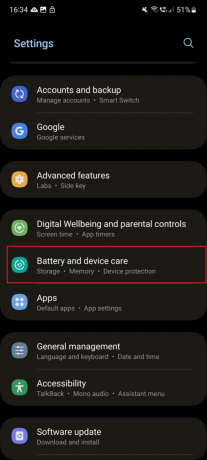
3. Tagad pieskarieties Akumulators.
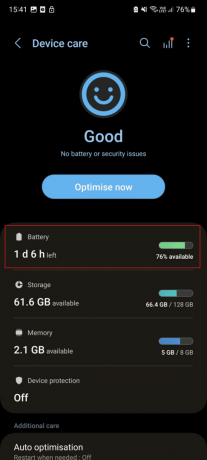
4. Velciet uz leju un pieskarieties Vairāk akumulatora iestatījumu.
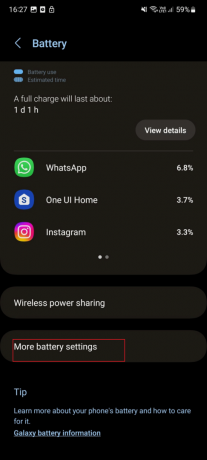
5. Ieslēgt Aizsargājiet akumulatoru.

Lasi arī: Labojums Android tālrunis nepārtraukti restartējas nejauši
2. metode: atspējojiet automātisko optimizāciju
Vai domājat, ko darīt, ja Samsung tālrunis turpina restartēt? Ja nepieciešams, lai novērstu problēmu, varat atspējot restartēšanu. Tālāk ir norādītas darbības, lai izslēgtu automātisko restartēšanu:
1. Vispirms atveriet lietotņu atvilktni un pieskarieties Iestatījumi.

2. Tagad velciet uz leju un pieskarieties Akumulatora un ierīču kopšana.

3. Pieskarieties Automātiskā optimizācija.
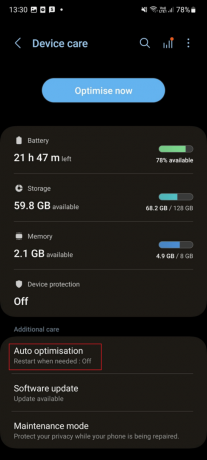
4. Ja nepieciešams, izslēdziet Restartēt.

3. metode: izslēdziet vienmēr ieslēgtu displeju
Vienmēr redzamā displeja funkcija ir noderīga, jo varat redzēt datumu, laiku un citu svarīgu informāciju, neaktivizējot displeju. Bet tas var izraisīt Samsung tālruņa restartēšanu naktī. Tāpēc varat to izslēgt, veicot šādas darbības:
1. Atveriet lietotņu atvilktni un pieskarieties Iestatījumi.

2. Tagad velciet uz leju un pieskarieties Bloķēšanas ekrāns.

3. Pēc tam zem bloķēšanas ekrāna izslēdziet Vienmēr ieslēgts displejs.

Lasi arī:Kā izslēgt Samsung Tablet S6 Lite
4. metode: izslēdziet pirkstu nospiedumu lasītāju
Klausules pirkstu nospiedumu lasītājs ir sensors, kas var palīdzēt atbloķēt ierīci un noteiktas lietojumprogrammas. Ja pirkstu nospiedums avarē tā darbības stadijā, tas var novest pie apspriestās problēmas. Varat izslēgt pirkstu nospiedumu funkciju, lai novērstu Samsung tālruņa restartēšanu. Mēs esam nodrošinājuši darbības, kas palīdzēs izslēgt pirkstu nospiedumu lasītāju:
1. Palaist Iestatījumi.

2. Ritiniet uz leju un pieskarieties Drošība un privātums.

3. Velciet un pieskarieties Biometrija.

4. Pieskarieties Pirkstu nospiedumi.
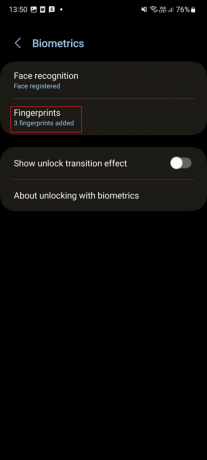
5. Ievadiet savu pašreizējā tapa un pieskarieties Gatavs.
6. Visbeidzot, izslēdziet Pirkstu nospiedums vienmēr ieslēgts.

Lasi arī: 10 populārākie veidi, kā novērst Google Chrome joprojām avarējošo darbību operētājsistēmā Android
5. metode: atjauniniet OS
Viena no Samsung tālruņa labošanas metodēm uzlādes laikā tiek restartēta, ir programmatūras atjaunināšana. Ierīces atjaunināšana nodrošinās, ka tiks novērsta kļūda, kas rada problēmu. Lai veiktu metodi, veiciet tālāk norādītās darbības.
1. Vispirms pieskarieties Iestatījumi ikonu.

2. Pēc tam pieskarieties Programmatūras atjauninājums.

3. Pēc tam pieskarieties Lejupielādējiet un instalējiet opciju.
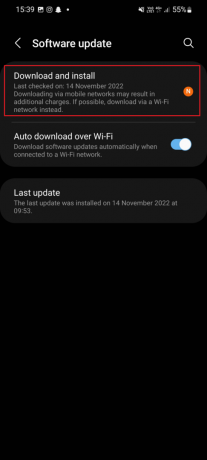
4. Pieskarieties Lejupielādēt.

Lasi arī: 9 iemesli, kāpēc viedtālruņa akumulators tiek uzlādēts lēni
6. metode: atinstalējiet lietotnes drošajā metodē
Kad Android tālrunis darbojas pareizi drošajā režīmā, apspriestā problēma ir saistīta ar instalētajām lietotnēm. Drošais režīms ir iebūvēta funkcija katrā Android ierīcē. Visas papildu funkcijas ir izslēgtas; kad ir aktivizēts drošais režīms, tiek izmantoti tikai svarīgākie. Iespējojiet to un pārbaudiet, vai problēma ir saistīta ar instalēto lietojumprogrammu vai iebūvēto lietotni. Ja tālrunis drošajā režīmā darbojas pareizi, ieteicams no klausules atinstalēt nepārbaudītās lietotnes. Kad atinstalējat nepārbaudītas trešās puses lietojumprogrammas, ierīce atgriezīsies normālā funkcionālajā stāvoklī. Turklāt tas atbrīvos vietu tālrunī. Tālāk ir norādītas darbības, lai atinstalētu lietotnes drošajā režīmā.
1. Nospiediet pogu Skaļuma samazināšanas taustiņš un sānu atslēga vienlaikus.
2. Tālāk pieskarieties Izslēgt.

3. Pēc tam, ieslēdziet ierīci; kad Samsung Galaxy parādās ekrānā, nospiediet un turiet skaļuma samazināšanas taustiņu.
4. Atlaidiet atslēgu vienreiz ekrāna apakšējā kreisajā stūrī tiek parādīts drošais režīms.
5. Tagad pārbaudiet, vai problēma ir atrisināta. Ja tālrunis darbojas pareizi, problēma ir saistīta ar trešo pušu lietojumprogrammām. Tātad, palaidiet Iestatījumi.
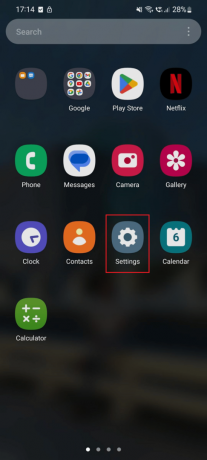
6. Tagad ritiniet uz leju un pieskarieties Lietotnes.

7. Pēc tam pieskarieties pieteikumu.

8. Tālāk pieskarieties Atinstalēt.
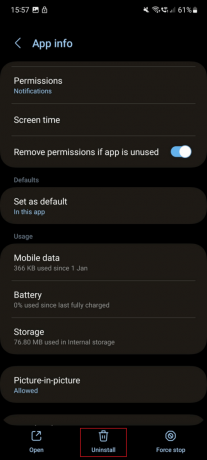
9. Visbeidzot, pieskarieties labi.

10. Restartējiet tālruni lai izietu no drošā režīma.
7. metode: noslaukiet kešatmiņas nodalījumu
Vēl viena Samsung tālruņa labošanas metode naktī tiek restartēta, ir notīrīt kešatmiņas nodalījumu. Tālāk ir norādītas darbības, lai notīrītu kešatmiņas nodalījumu.
1. Vispirms nospiediet Skaļuma samazināšanas un barošanas taustiņi vienlaikus.
2. Pieskarieties Izslēgt.

3. Nospiediet pogu Skaļuma samazināšanas un barošanas taustiņi vienlaikus, lai pārietu uz atkopšanas režīmu.
4. Tālāk izmantojiet Skaļuma poga lai pārietu uz izvēlni Atkopšanas režīms.
5. Pēc tam izvēlieties Noslaucīt kešatmiņu nodalījumu Ar Ieslēgšanas poga.
6. Tagad pagaidiet, līdz process tiks pabeigts.
7. Pārstartējiet tālruni normālā režīmā.
Lasi arī: Novērsiet, ka WhatsApp joprojām avarē operētājsistēmā Android
8. metode: atiestatiet tīkla iestatījumus
Ja jūsu ierīces tīkla iestatījumi ir bojāti, ierīci var restartēt pati. Tālāk ir norādītas darbības, lai to veiktu.
1. Vispirms pieskarieties Iestatījumi ikonu.

2. Tālāk pieskarieties Vispārējā vadība.
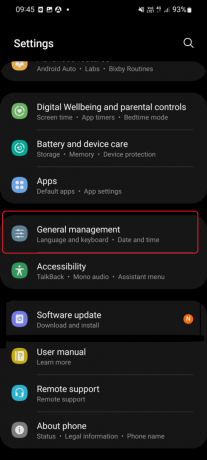
3. Pēc tam ritiniet uz leju un pieskarieties Atiestatīt.

4. Pieskarieties Atiestatīt tīkla iestatījumus.
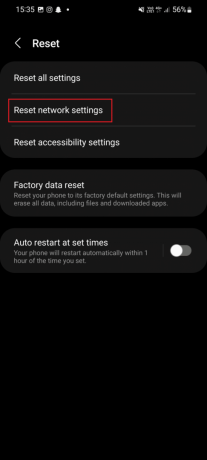
5. Pēc tam pieskarieties Atiestatīt iestatījumus.
Turpiniet lasīt, lai uzzinātu, kā rīkoties, ja Samsung tālrunis turpina restartēt.
9. metode: rūpnīcas datu atiestatīšanas ierīce
Vēl viens iespējamais risinājums apspriestās problēmas novēršanai ir viedtālruņa rūpnīcas datu atiestatīšana. Ja atiestatīsiet viedtālruņa rūpnīcas iestatījumus, visas trešās puses lietotnes, lietotāja dati un saistītie lietojumprogrammu dati tiks noņemti no klausules.
Piezīme: Pirms turpināt rūpnīcas iestatījumu atiestatīšanu, pārliecinieties, vai viedtālrunī ir dublēti dati. Turklāt pirms tā veikšanas uzlādējiet tālruni.
1. Atveriet lietotņu atvilktni un pieskarieties Iestatījumi.

2. Tagad pieskarieties Vispārējā vadība.

3. Pēc tam velciet uz leju un pieskarieties Atiestatīt.

4. Pieskarieties Rūpnīcas datu atiestatīšana.
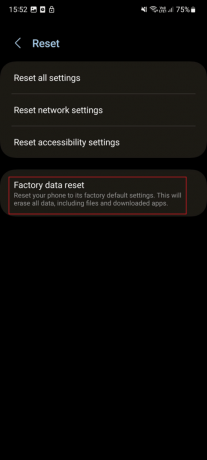
5. Izpildiet ekrānā redzamos norādījumus, lai atiestatītu viedtālruņa rūpnīcas iestatījumus.
6. Pēc atiestatīšanas pārbaudiet, vai apspriestā problēma ir atrisināta.
Lasi arī:Kā atiestatīt Samsung tālruni bez paroles
10. metode: sazinieties ar klientu atbalsta dienestu
Ja ar iepriekšminētajām metodēm neizdodas novērst Samsung tālrunis turpina restartēties uzlādes laikā, sazinieties ar Samsung atbalsta lapa. Varat arī apmeklēt Samsung viedo kafejnīcu, lai atrisinātu problēmu.

Ieteicams:
- Izlabojiet šo lietojumprogrammu, kas radīja pārāk daudz pieprasījumu
- Kā iPhone tālrunī skatīt Siri vēsturi
- Kā nomainīt Samsung konta e-pastu
- Kā izņemt Samsung no mazumtirdzniecības režīma
Mēs ceram, ka šis raksts bija noderīgs un jums tas bija noderīgs labot Samsung tālrunis turpina restartēt. Ja jums joprojām ir kādi jautājumi, lūdzu, uzdodiet tos komentāru sadaļā zemāk. Tāpat dariet mums zināmu, kura metode jums ir palīdzējusi un ko vēlaties uzzināt tālāk.



